Win10系统没有声音如何修复?
1、右键单击任务栏的声音图标,选择“播放设备”
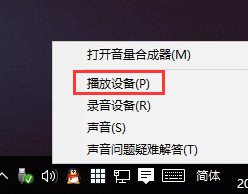
2、选择合适的设备作为默认通信设备,设置好默认通信设备后,再打开设备属性
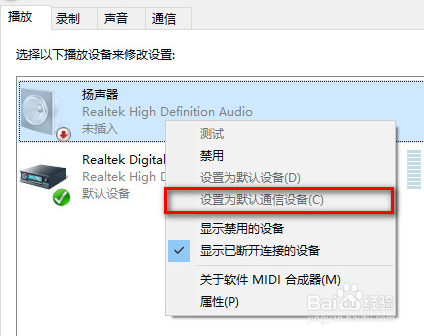
3、切换到增强选项卡,将所有增强选项去掉
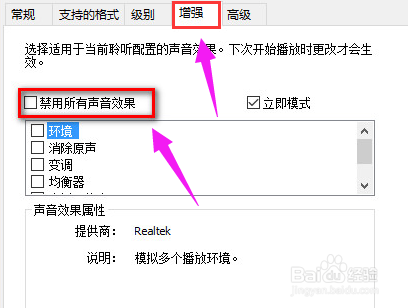
4、如果你使用的是Realtek audio声卡,当你遇到0x000005b4错误提示时,可通过修改组策略的方式修复。点击任务栏搜索按钮,输入gpedit,回车打开组策略编辑器
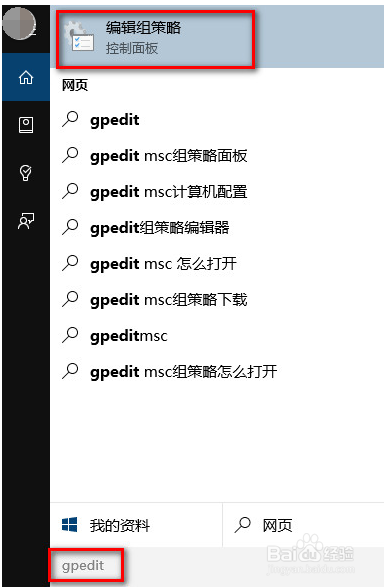
5、打开计算机配置,选择“管理模板”,点击“系统”,然后点击“设备安装”
在右侧找到“配置设备安装超时”,双击打开设置窗口
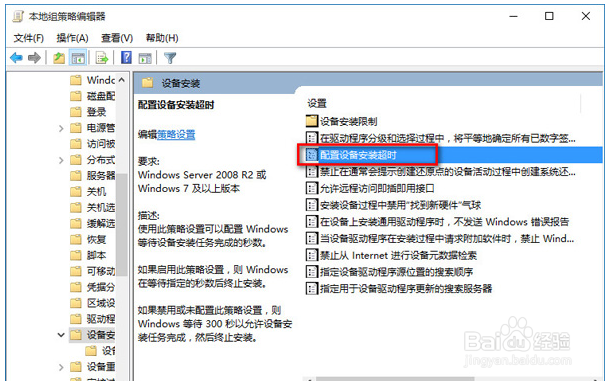
6、选择已启用,将默认的超时时间从300秒更改为1800秒,点击确定
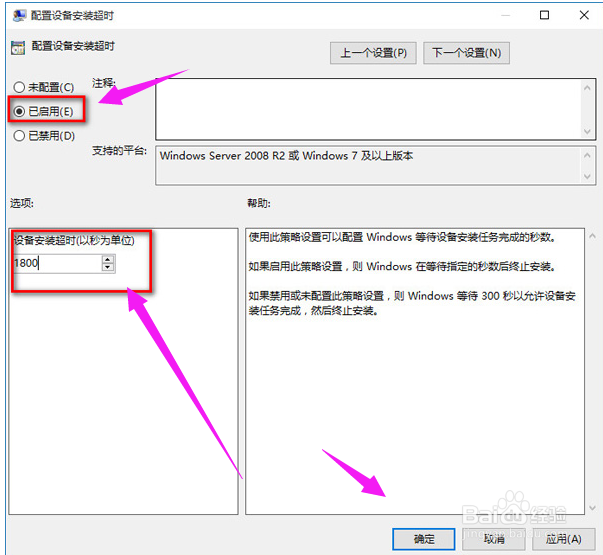
7、如果以上方法不能够解决问题,可尝试回滚驱动程序。
在左下角开始菜单上右键单击,选择“设备管理器”
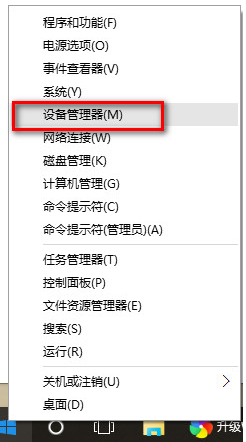
8、找到“声音输入和输出”,右键单击默认声音输出设备,选择属性
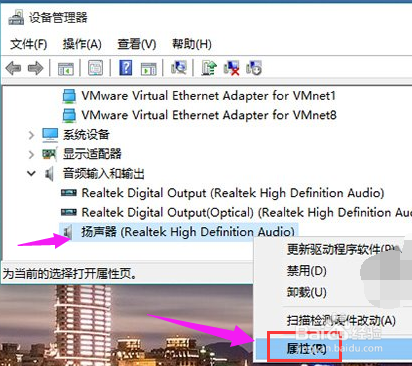
9、切换到“驱动程序”选项卡,点击“回退驱动程序”
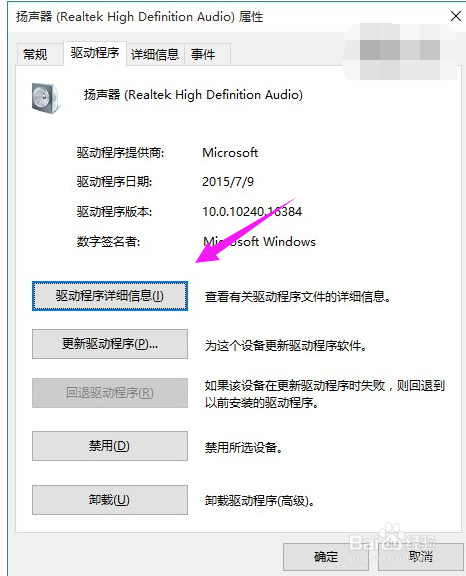
声明:本网站引用、摘录或转载内容仅供网站访问者交流或参考,不代表本站立场,如存在版权或非法内容,请联系站长删除,联系邮箱:site.kefu@qq.com。
阅读量:139
阅读量:163
阅读量:80
阅读量:112
阅读量:156